萬盛學電腦網 >> 圖文處理 >> Photoshop教程 >> ps入門教程 >> PhotoShop制作隨意塗抹炫彩簽名圖教程
PhotoShop制作隨意塗抹炫彩簽名圖教程
介紹用PhotoShop制作簡單的隨意塗抹炫彩簽名圖效果,教程核心:蒙版的運用,紋理是運用濾鏡作的,挺簡單,適合新手朋友學習。
效果圖:

1、新建圖層,填充深藍到黑色的徑向漸變。

2、新建圖層,填充任意顏色,設置前景色和背景色分別為黑色和灰色,然後執行濾鏡—渲染—纖維,然後執行濾鏡—模糊—動感模糊。
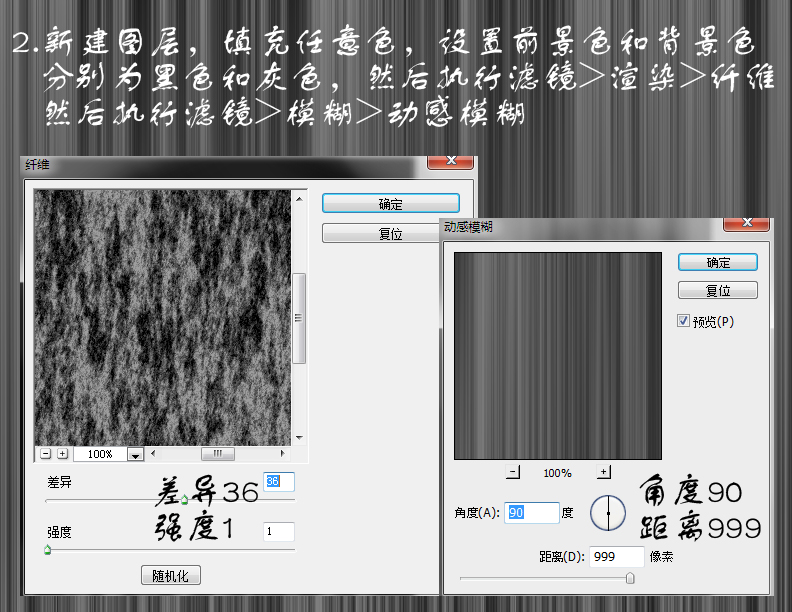
3、新建圖層,填充任意色,打開圖層樣式,勾選漸變疊加,顏色設置如下:
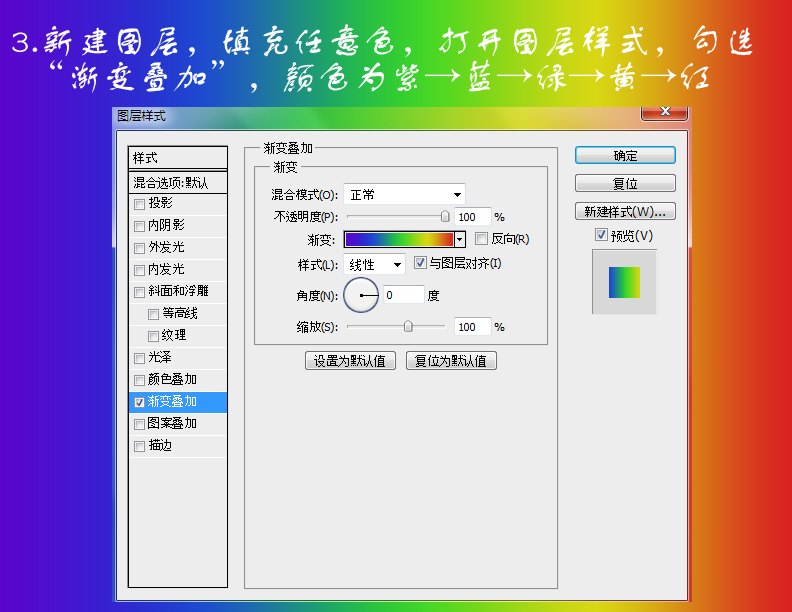
4、把之前的纖維模糊圖層移動到漸變圖層上並且調整圖層模式為:疊加,然後設置漸變圖層的漸變顏色,使線條更清晰。
PS:此處的效果和之前的纖維選擇的灰色有關,個人是把所有顏色向左中偏移一點。。。

5、合並上面2個圖層,添加黑色蒙版(按住ALT鍵點蒙版),鋼筆勾出需要的形狀,然後填充白色
PS:此處是隨意發揮了,鋼筆勾出形狀然後羽化,或者直接鋼筆勾出線條,然後設置筆刷樣式描邊之類的。。。

6、最後加上文字和裝飾之類,裁剪圖片到合適大小,使用調整圖層修改整體或局部顏色等,完成!

ps入門教程排行
軟件知識推薦
相關文章
copyright © 萬盛學電腦網 all rights reserved



